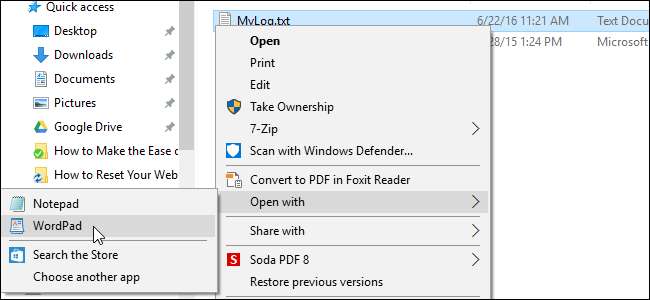
Beberapa pengguna Windows 10 telah melaporkan bug aneh. Tampaknya opsi "Buka Dengan" pada menu konteks klik kanan hilang. Jika Anda mengalami bug ini, kami memiliki solusi menggunakan registri.
Peringatan standar: Peninjau Suntingan Registri adalah alat yang ampuh dan menyalahgunakannya dapat membuat sistem Anda tidak stabil atau bahkan tidak dapat dioperasikan. Ini adalah peretasan yang cukup sederhana dan selama Anda mengikuti petunjuknya, Anda tidak akan mengalami masalah. Meskipun demikian, jika Anda belum pernah mengerjakannya sebelumnya, pertimbangkan untuk membaca cara menggunakan Editor Registri sebelum Anda memulai. Dan pastinya buat cadangan Registry (dan komputer Anda !) sebelum melakukan perubahan.
CATATAN: Sebelum melakukan langkah-langkah dalam artikel ini, periksa apakah Anda mencoba memilih "Buka dengan" untuk satu file atau lebih dari satu file. Opsi "Buka dengan" hanya tersedia jika Anda memilih SATU file. Jika Anda memiliki DUA ATAU LEBIH file yang dipilih, opsi "Buka dengan" tidak tersedia.
Buka Editor Registri dengan mengklik Mulai dan mengetik
regedit
. Tekan Enter untuk membuka Peninjau Suntingan Registri, atau klik
regedit
di bawah Pertandingan terbaik.
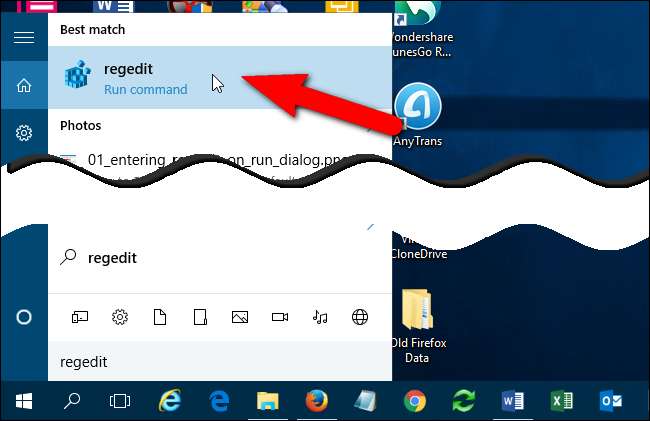
Berikan izin regedit untuk melakukan perubahan pada PC Anda.
CATATAN: Anda mungkin tidak melihat kotak dialog ini, tergantung pada Anda Pengaturan Kontrol Akun Pengguna .
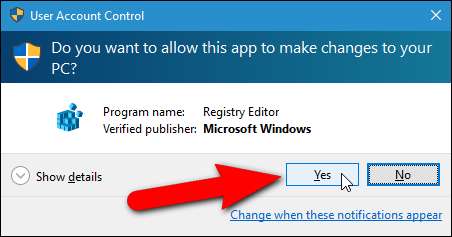
Di struktur pohon di sebelah kiri, navigasikan ke kunci berikut:
HKEY_CLASSES_ROOT \ * \ shellex \ ContextMenuHandlers
CATATAN: Tanda bintang adalah kunci registri sebenarnya di bawah HKEY_CLASSES_ROOT, seperti yang ditunjukkan pada gambar di bawah ini.
Jika Anda tidak melihat kunci bernama "Open With" di bawah tombol ContextMenuHandlers, klik kanan tombol ContextMenuHandlers dan pilih "New"> "Key" dari menu popup.
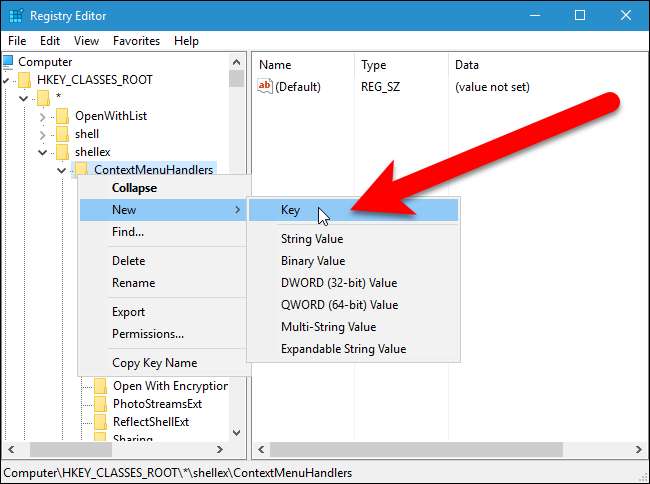
Tipe
Buka dengan
sebagai nama untuk kunci baru.
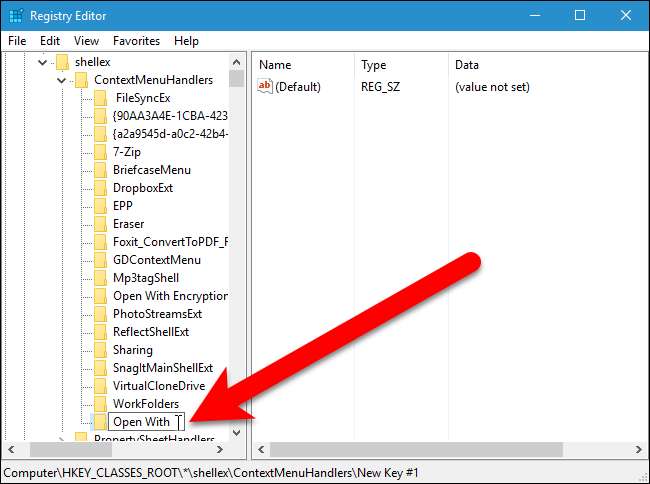
Harus ada nilai default di panel kanan. Klik dua kali pada "Default" untuk mengedit nilainya.
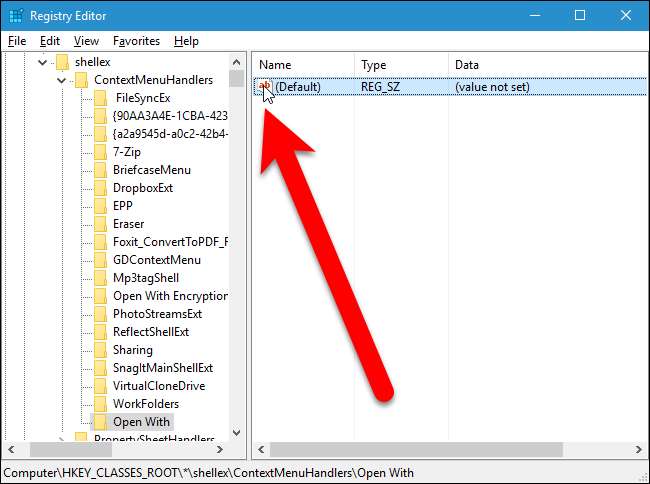
Masukkan yang berikut ini di kotak edit "Data nilai" pada kotak dialog Edit String. Kami menyarankan Anda menyalin teks berikut dan menempelkannya ke dalam kotak.
{09799AFB-AD67-11d1-ABCD-00C04FC30936}
Kemudian, klik "OK".
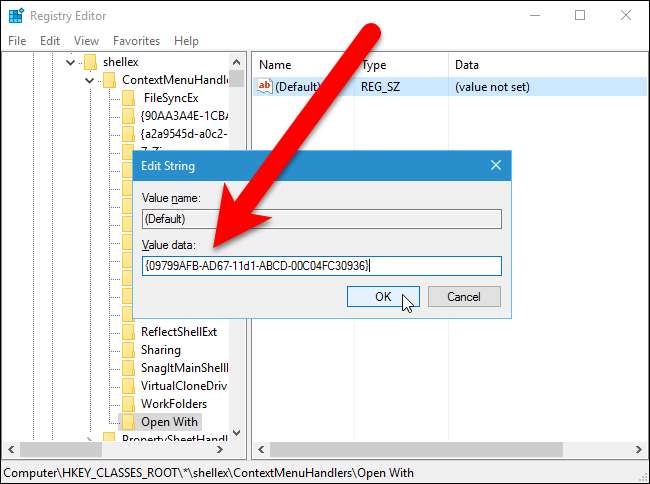
Tutup Registry Editor baik dengan memilih "Keluar" dari menu "File" atau dengan mengklik tombol "X" di sudut kanan atas jendela.
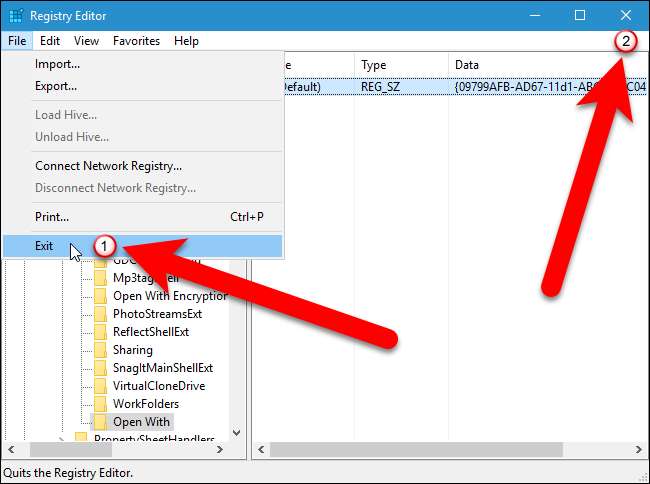
Opsi "Buka dengan" pada menu konteks harus segera tersedia. Jika tidak, coba memulai ulang explorer.exe atau keluar dan masuk kembali.
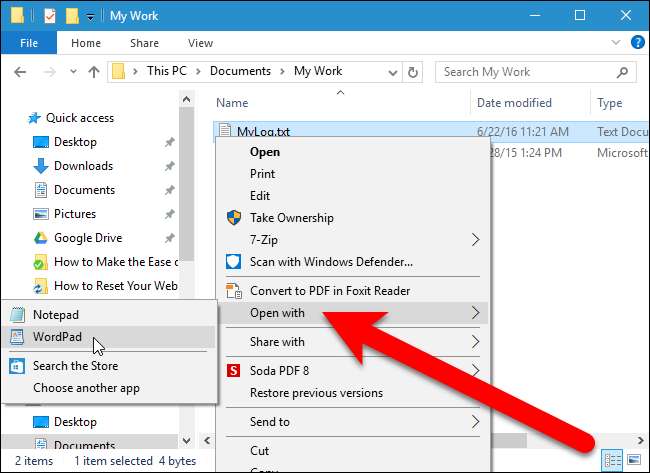
Jika Anda tidak ingin masuk ke Registri sendiri, kami telah membuat beberapa peretasan registri yang dapat diunduh yang dapat Anda gunakan. Ada satu peretasan untuk menambahkan opsi Buka dengan ke menu konteks dan satu peretasan untuk menghapusnya, jika Anda memutuskan Anda tidak menginginkannya sama sekali. Kedua peretasan termasuk dalam file ZIP berikut. Klik dua kali yang ingin Anda gunakan dan klik melalui petunjuknya. Ingat, setelah Anda menerapkan peretasan yang Anda inginkan, Anda mungkin harus keluar dari akun Anda dan masuk kembali atau keluar dan mulai ulang explorer.exe agar perubahan diterapkan.
Buka dengan Context Menu Option Registry Hack
Retasan untuk menambahkan opsi Buka dengan ke menu konteks sebenarnya hanya kunci yang berlaku, dipreteli ke nilai yang kita bicarakan di artikel ini dan kemudian diekspor ke file .REG. Ini menambahkan kunci "Buka Dengan" dan menetapkan nilai yang kita bicarakan sebagai nilai untuk kunci tersebut. Peretasan untuk menghapus opsi menghapus kunci registri "Buka Dengan". Dan jika Anda senang bermain-main dengan Registry, ada baiknya Anda meluangkan waktu untuk mempelajarinya cara membuat retasan Registry Anda sendiri .







